Основные характеристики Tenda AC10U
- AC10U – оснащенный 1 ГГц центральным процессором, построенным на микросхеме 28 нм.
- Поддержка VPN соединения
- Управление трафиком
- Поддержка WPS подключения
- USB-порт для обмена файлами
Возможности
- Гостевая сеть
- Поддержка L2TP, PPTP и IPSec
- Wi-Fi по расписанию
- Работа в режиме точки доступа для расширения зоны покрытия Wi-Fi сети
1.1 Для того, что бы попасть в веб-интерфейс роутера, необходимо открыть ваш Интернет браузер и в строке адреса набрать tendawifi.com При первом включении вы попадете на мастер автоматической настройки роутера. Нажмите «Старт».
1.2 Выберите тип подключения: «Динамический IP-адрес»:
1.3 Настройте Wi-Fi подключение:
1.4 Если всё сконфигурировано правильно, вы увидите сообщение об успешной настройке:
1.5 После нажатия «Далее» мастер настройки переведет вас в интерфейс управления роутером, где вы сможете установить дополнительные параметры для вашего роутера:
Инструкция для роутера Tenda AC10U (pdf, на английском языке)
Инструкция по быстрой настройке (pdf, на русском языке)
Продукция китайской компании Tenda относительно недавно начала массовую экспансию на международные рынки. Поэтому, по сравнению с другими популярными брендами, она не так хорошо известна отечественному потребителю. Но благодаря сочетанию доступной цены и высокой степени инновационности, она становится все более популярной. Маршрутизаторы Tenda уже нередко встречаются в домашних сетях и сетях малых офисов. В связи с этим и вопрос о том, как их настраивать, приобретает все большую актуальность.
Настраиваем маршрутизатор Tenda
Простота настройки — еще один конек продукции Tenda. Единственным неудобством в этом процессе можно назвать лишь то, что не у всех моделей роутеров имеется интерфейс на русском языке. Поэтому дальнейшие пояснения будут производиться на примере роутера Tenda AC10U, где русскоязычный интерфейс присутствует.
Как зайти в настройки роутера
Процедура подключения к веб-интерфейсу роутера Tenda ничем не отличается от того, как это делается в устройствах от других производителей. Предварительно нужно выбрать место для маршрутизатора и соединить его через порт WAN с кабелем от провайдера, а через один из портов LAN — с компьютером. После этого:
- Проверить, чтобы настройки сетевого подключения на компьютере были выставлены на автоматическое получение IP-адреса.
- Открыть браузер и ввести адрес роутера. По умолчанию это 192.168.0.1.
- В окне авторизации ввести пароль
admin. Логин по умолчанию — тожеadmin. Он уже обычно прописан в верхней строке.
После этого произойдет перенаправление на страницу настроек маршрутизатора.
Быстрая настройка
После того как юзер подключится к конфигурации роутера, автоматически открывается мастер быстрой настройки. Пользоваться им очень просто. Вначале рекомендуется проверить доступность русского языка: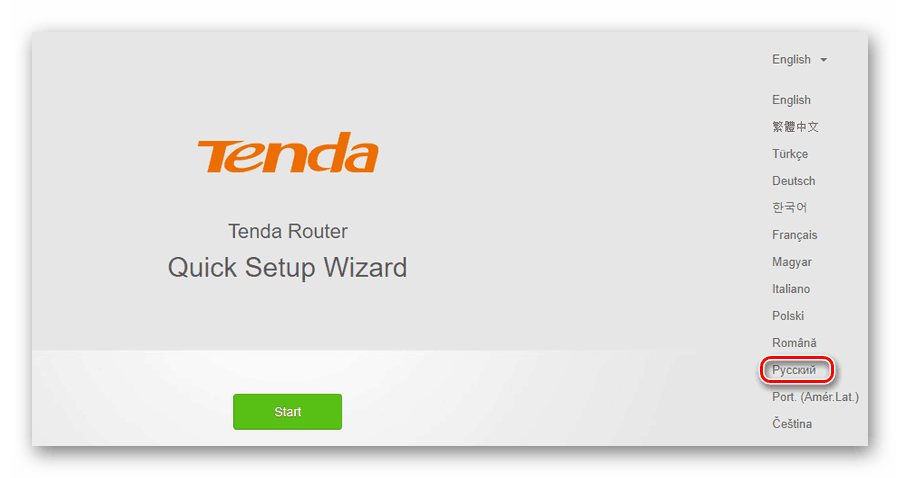
- Нажав на кнопку «Старт», запустить мастер.
- Выбрать тип подключения к интернету согласно договору с провайдером.
- В зависимости от выбранного типа подключения, сделать следующее:
- Для РРРоЕ — ввести имя пользователя и пароль, полученные у провайдера.
- Для статического IP-адреса — заполнить появившиеся строки информацией, предварительно полученной у поставщика услуги интернет.
- В случае использования динамического IP-адреса — просто нажать на кнопку «Далее».
- Для РРРоЕ — ввести имя пользователя и пароль, полученные у провайдера.
Далее будет необходимо настроить основные параметры Wi-Fi соединения. В этом же окне устанавливается пароль администратора для доступа к веб-интерфейсу роутера. В верхнем поле пользователю предоставляется возможность отрегулировать радиус покрытия беспроводной сети, установив передатчик Wi-Fi на низкую или высокую мощность. Далее идут стандартные параметры имени сети и пароля для подключения к ней. Если отметить галочкой пункт «Не требуется», сеть будет открытой для доступа любого желающего, поэтому стоит серьезно подумать, прежде чем активировать этот параметр.
В последней строке устанавливается пароль администратора, с помощью которого в дальнейшем можно будет подключаться к конфигурации роутера. Там также имеется пункт, предлагающий установить для Wi-Fi и для администратора единый пароль, и отметка «Не требуется», позволяющая оставить доступ к веб-интерфейсу свободным. Целесообразность таких настроек, как и в предыдущем случае, весьма сомнительна и юзер должен осознавать все возможные последствия, прежде чем воспользоваться ими.
После установки параметров беспроводной сети перед пользователем откроется финальное окно мастера быстрой настройки. Нажатием на кнопку «Далее», осуществляется переход к установке дополнительных параметров.
Ручная настройка
Зайти в режим ручной настройки роутера Tenda можно, лишь запустив мастер быстрой настройки и на этапе выбора типа подключения щелкнув по ссылке «Пропустить». После этого откроется окно настройки беспроводной сети и установки пароля администратора, которое уже было описано выше. Нажав на кнопку «Далее», пользователь попадает на главную страницу конфигурации роутера: Если говорить о ручной настройке интернет-соединения, то для юзера в ней мало смысла, так как зайдя в соответствующий раздел, можно увидеть точно такие же окна, какие появляются и во время работы мастера быстрой настройки: Исключением является лишь случай, когда провайдер работает через РРТР или L2TP-соединение, например, Билайн. Сконфигурировать его в режиме быстрой настройки не получится. Чтобы настроить такое соединение, нужно:
- Перейти в раздел «VPN» и там щелкнуть по пиктограмме «Клиент РРТР/L2TP».
- Убедиться, что клиент включен, выбрать тип подключения РРТР или L2TP и ввести адрес VPN-сервера, логин и пароль согласно данным полученным у провайдера.
Раздел, посвященный настройкам Wi-Fi соединения, имеет более богатое меню: Помимо стандартных параметров, которые доступны в мастере быстрой настройки, там можно установить:
- Расписание Wi-Fi, которое позволяет отключать доступ к беспроводной сети в определенное время суток по дням недели;
- Сетевой режим, номер канала и полосу пропускания отдельно для сетей 2,4 и 5 МГц;
- Режим точки доступа, если для подключения к интернету применяется другой маршрутизатор, или DSL-модем.
В расширенных настройках беспроводной сети присутствуют и другие интересные функции, набор которых может отличаться в зависимости от модели маршрутизатора. Все пункты меню снабжены подробными объяснениями, что делает настройку беспроводной сети максимально простой.
Дополнительные возможности
Кроме базовых функций, обеспечивающих доступ во всемирную сеть и раздачу Wi-Fi, в роутерах Тенда существует множество дополнительных возможностей, которые делают работу в сети более безопасной и комфортной. Остановимся подробнее на некоторых из них.
- Гостевая сеть. Активацией данной функции предоставляется доступ в интернет посетителям офиса, клиентам и любым посторонним людям. Этот доступ будет ограниченным и гости не смогут подключаться к ЛВС офиса. Кроме того, позволяется установить ограничения на период действия и скорость интернет-подключения гостевой сети.
- Родительский контроль. Тем, кто хочет контролировать время нахождения ребенка за компьютером, достаточно в веб-интерфейсе роутера перейти в соответствующий раздел и нажать на кнопку «Добавить». Затем в открывшемся окне ввести МАС-адрес устройства, с которого ребенок выходит в сеть, и установить требуемые ограничения. Они задаются в режиме черного или белого списка по времени суток и дню недели. Кроме того, существует возможность включить запрет на посещение отдельных веб-ресурсов, вписав их имена в соответствующем поле.
- VPN-сервер. Настройка роутера в данном качестве осуществляется в одноименном разделе конфигурации, о котором уже упоминалось при описании настройки L2TP-соединения. Чтобы активировать функцию VPN-сервера, необходимо перейти в подменю em>»РРТР сервер» и передвинуть виртуальный ползунок во включенное положение. Затем с помощью кнопки «Добавить» нужно ввести логины и пароли пользователей, которым будет разрешено задействовать данную функцию, и сохранить изменения. После этого, перейдя по ссылке «Онлайн пользователи РРТР», можно контролировать, кто из юзеров удаленно подключился к сети через VPN и длительность его сеанса.
Описанными выше функциями перечень дополнительных возможностей, предоставляемых роутером Тенда, не ограничивается. Перейдя в раздел «Расширенные настройки», можно осуществить еще целый ряд интересных настроек. Они предельно просты и не требуют дополнительных пояснений. Более подробно можно остановиться разве что на функции Tenda App, которая является своеобразной фишкой компании. Активировав данную функцию, можно скачать ссылку на установку мобильного приложения Tenda App через предоставленный QR-кодом. После установки этого мобильного приложения, открывается доступ к управлению роутером со своего смартфона или планшета, обойдясь таким образом без компьютера или ноутбука.
На этом обзор настройки роутера Tenda завершается. При этом следует отметить, что веб-интерфейс устройств Tenda F, FH, Tenda N несколько отличается от описанного выше. Но в целом он еще проще и пользователю, ознакомившемуся с данной статьей не составит труда произвести настройку и этих устройств. Мы рады, что смогли помочь Вам в решении проблемы.Опишите, что у вас не получилось. Наши специалисты постараются ответить максимально быстро.
Помогла ли вам эта статья?
500 предложений от интернет-магазиновМоскваДоставка, Складроутер Tenda AC10U» src=»https://static.regmarkets.ru/listpreview/idata2/69/3c/693c04e3e1bc2a66934ac51336531199.webp»>Цвет: черный, Стандарт IEEE 802.11: ac/a/n/g/b, Вход LAN (RJ-45): 3роутер Tenda AC10U«>Wi-Fi роутерTendaAC10U2 990В МАГАЗИНМ.Видео (Москва)МоскваДоставка, Складроутер Tenda AC10U» src=»https://static.regmarkets.ru/listpreview/idata/7b/68/7b68b39ad0f4028bde0ae811489e47c6.webp»>роутер Tenda AC10U«>Wi-Fi роутерTendaAC10U2 990В МАГАЗИНЭльдорадо — МоскваМоскваДоставка, Складроутер Tenda AC10U» src=»https://static.regmarkets.ru/listpreview/idata/7b/68/7b68b39ad0f4028bde0ae811489e47c6.webp»>роутер Tenda AC10U«>Wi-Fi роутерTendaAC10U2 990В МАГАЗИНЭльдорадо-МОМоскваДоставка, Складроутер TENDA AC10U» src=»https://static.regmarkets.ru/listpreview/idata2/58/60/5860dbc46b0b7d17f166db9934ecc311.webp»>Тип: Wi-Fi роутер, Цвет: черный, Вес: 839роутер TENDA AC10U«>Wi-Fi роутерTENDAAC10U37953 036ПОДРОБНЕЕOzon.ru (Электроника)МоскваДоставка, СкладРоутер Wi-Fi TENDA AC10U двухдиапазонный AC1200 , гигабитный» src=»https://static.regmarkets.ru/listpreview/idata2/03/70/0370a5bc62c0212d1e49a084cbac3eac.webp»>Тип: Wi-Fi роутер, Вес: 850, Количество LAN портов: 3Роутер Wi-Fi TENDA AC10U двухдиапазонный AC1200 , гигабитный»>Роутер Wi-Fi TENDAAC10U двухдиапазонный AC1200 , гигабитный31503 150ПОДРОБНЕЕOzon.ru (Электроника)МоскваДоставка, Складроутер Tenda AC10U» src=»https://static.regmarkets.ru/listpreview/idata/36/ab/36ab45d5d61fae5cc8a769ac356ac2b6.webp»>роутер Tenda AC10U«>Wi-Fi роутерTendaAC10U2 226ПОДРОБНЕЕПлеер.РуМоскваДоставка, СкладTenda Wi-Fi роутер AC10U» src=»https://static.regmarkets.ru/listpreview/idata/26/61/2661da08bbecb16c067ea6a5969201a0.webp»>Тип: Wi-Fi роутер, Цвет: черный, Вес: 800Tenda Wi-Fi роутер AC10U«>Tenda Wi-Fi роутерAC10U53683 600ПОДРОБНЕЕOzon.ru (Электроника)МоскваДоставка, Складроутер Tenda AC10U» src=»https://static.regmarkets.ru/listpreview/idata2/69/3c/693c04e3e1bc2a66934ac51336531199.webp»>Цвет: черный, Стандарт IEEE 802.11: ac/a/n/g/b, Вход LAN (RJ-45): 3роутер Tenda AC10U«>Wi-Fi роутерTendaAC10U2 990В МАГАЗИНМ.Видео МоскваМоскваДоставка, СкладРоутер Wi-Fi Tenda AC10U» src=»https://static.regmarkets.ru/listpreview/idata/e0/b0/e0b001def0a84edf06a3c3e4a0438b81.webp»>Цвет: ЧерныйРоутер Wi-Fi Tenda AC10U«>Роутер Wi-Fi TendaAC10U2 452В МАГАЗИНQuke.ru (Москва)МоскваДоставка, Складроутер Tenda AC6″ src=»https://static.regmarkets.ru/listpreview/idata/eb/29/eb294080eb7cc118770256070b04adb2.webp»>роутер Tenda AC6″>Wi-Fi-роутерTenda AC61 990В МАГАЗИНЭльдорадо-МОМоскваДоставка, Складроутер Tenda AC5″ src=»https://static.regmarkets.ru/listpreview/idata2/d9/41/d941da2eb42050385773a5cd0fbf3322.webp»>Цвет: черный, Стандарт IEEE 802.11: a/ b/ g/ n/ ac, Вход LAN (RJ-45): 1роутер Tenda AC5″>Wi-Fi роутерTenda AC51 790В МАГАЗИНМ.Видео МоскваМоскваДоставка, Складроутер Tenda 4G680 V2″ src=»https://static.regmarkets.ru/listpreview/idata/b7/d6/b7d6113ff2f4a0e18370fe6f6c62c9b2.webp»>роутер Tenda 4G680 V2″>Wi-Fi роутерTenda 4G680 V24 788ПОДРОБНЕЕПлеер.РуМоскваДоставка, Складроутер Tenda AC5″ src=»https://static.regmarkets.ru/listpreview/idata/ee/fe/eefecfd46141c34b7c7d796e1c114b0d.webp»>роутер Tenda AC5″>Wi-Fi роутерTenda AC51 790В МАГАЗИНЭльдорадо-МОМоскваДоставка, Складроутер Tenda AC8″ src=»https://static.regmarkets.ru/listpreview/idata/73/90/73903659ce9a92609ccc5cbbf156a76c.webp»>роутер Tenda AC8″>Wi-Fi роутерTenda AC82 390В МАГАЗИНЭльдорадо — МоскваМоскваДоставка, Складроутер Tenda F3 White» src=»https://static.regmarkets.ru/listpreview/idata/b8/8b/b88b2fe433c5fe772a2dab20d7f7542b.webp»>роутер Tenda F3 White»>Wi-Fi-роутерTenda F3 White1 190В МАГАЗИНЭльдорадо-МО
Используемые источники:
- https://dantser.ru/faq/nastrojka-routera/ac10u/
- https://lumpics.ru/how-to-configure-router-tenda/
- https://moskva.regmarkets.ru/wi-fi-router-tenda-ac10u/





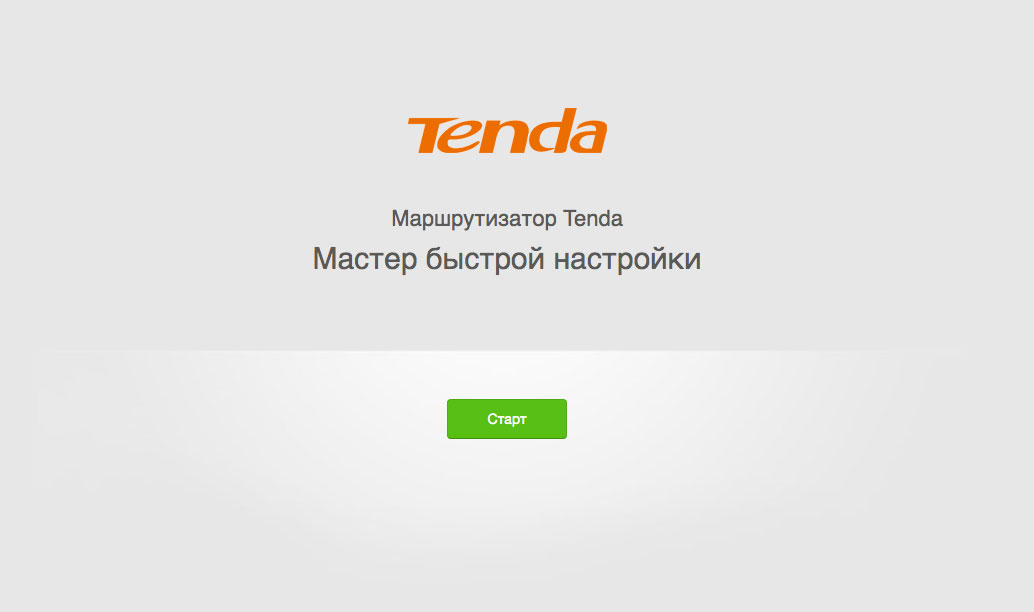
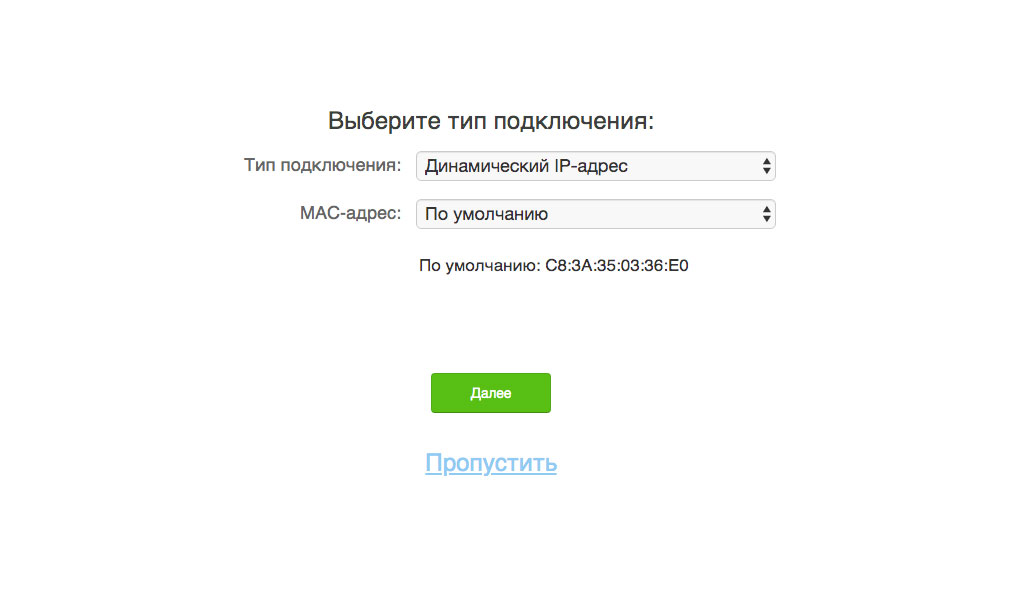
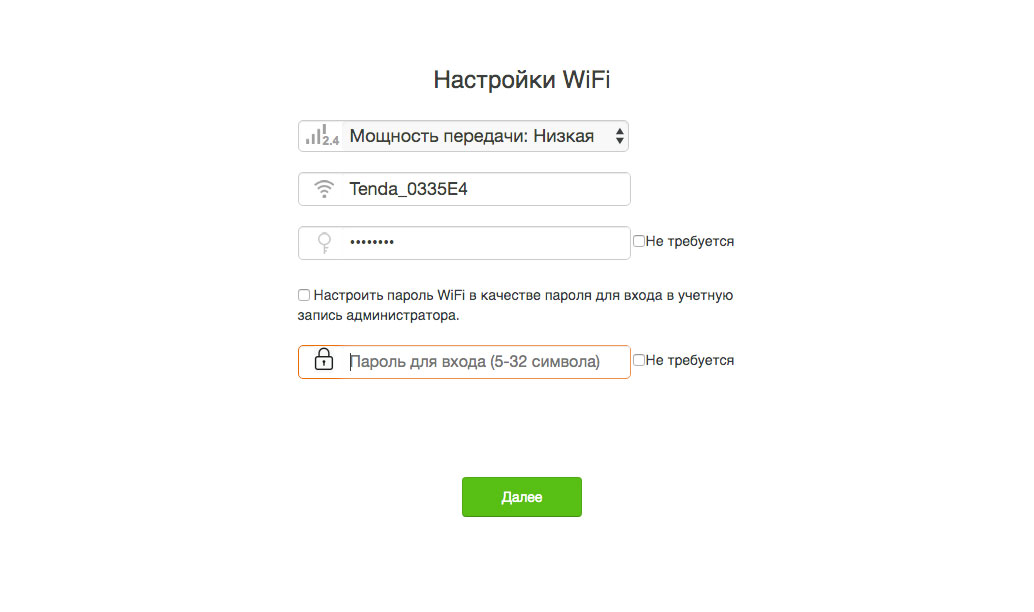
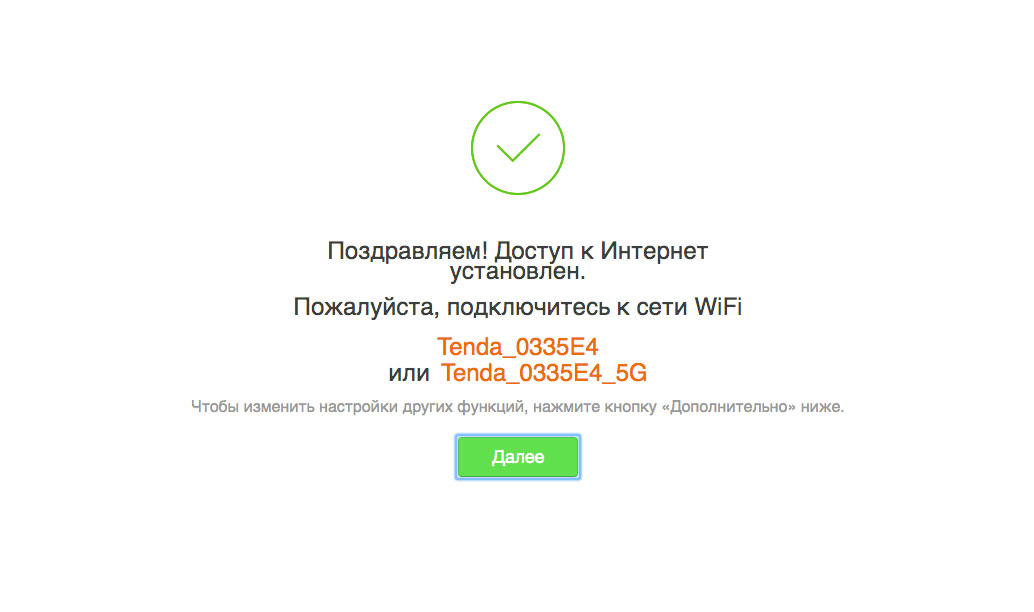
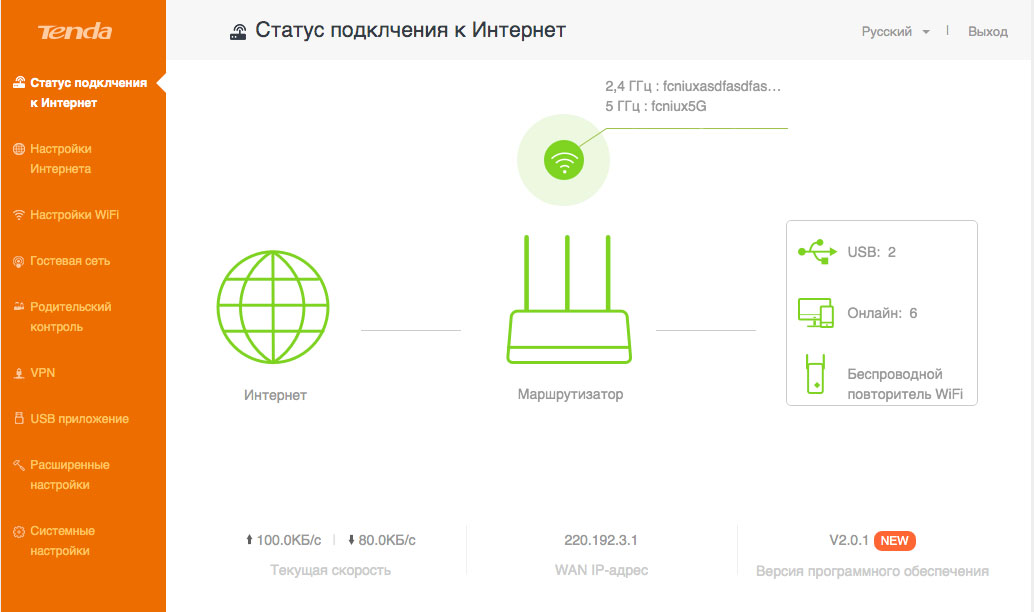
 Серии маршрутизаторов Cisco для бизнеса – надежность и отличный функционал
Серии маршрутизаторов Cisco для бизнеса – надежность и отличный функционал
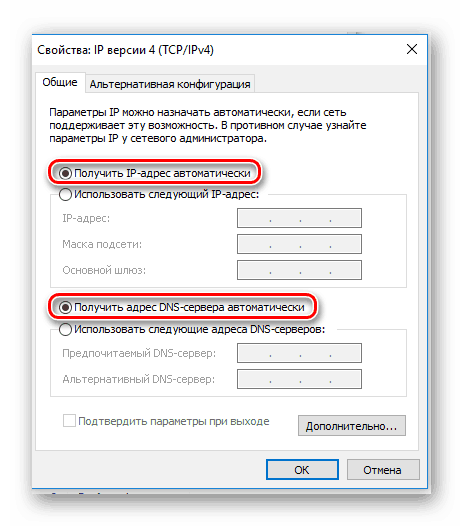
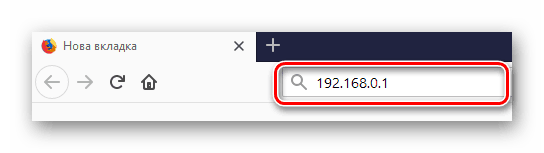
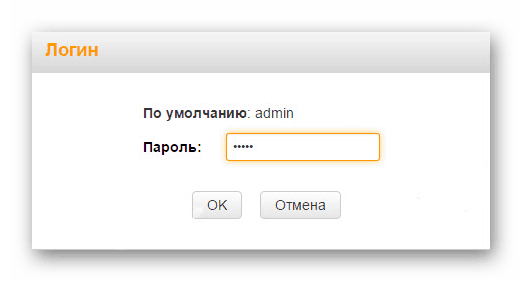
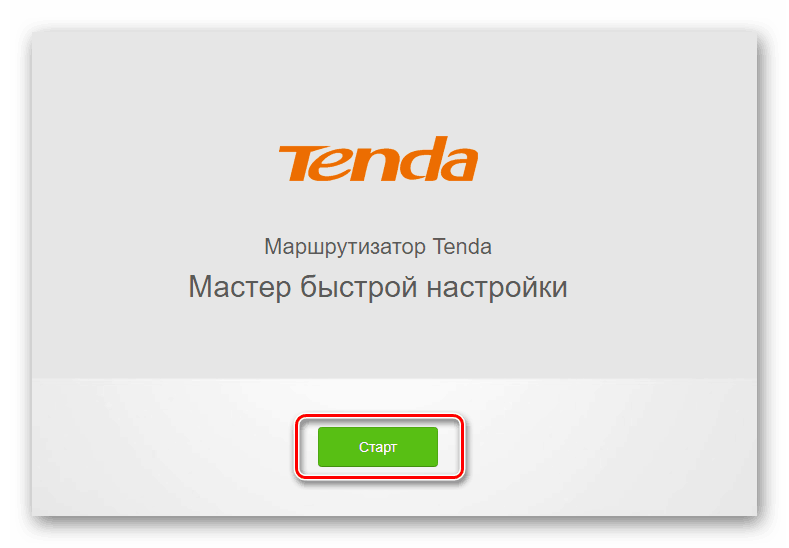
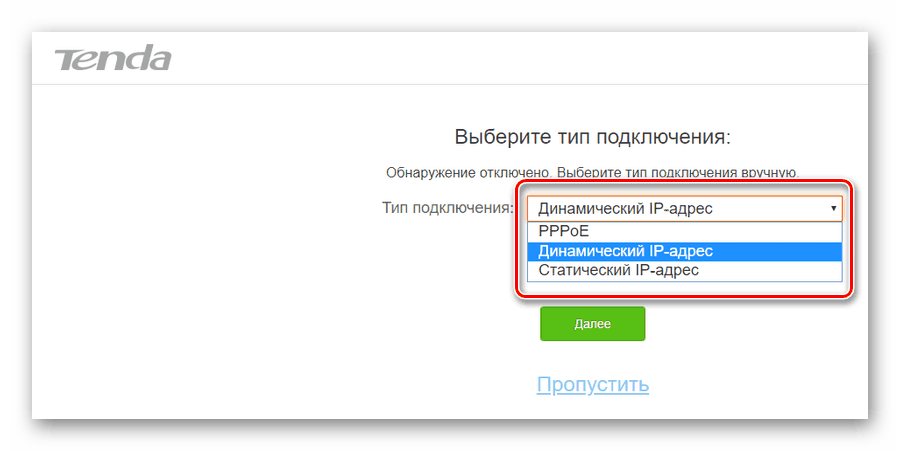
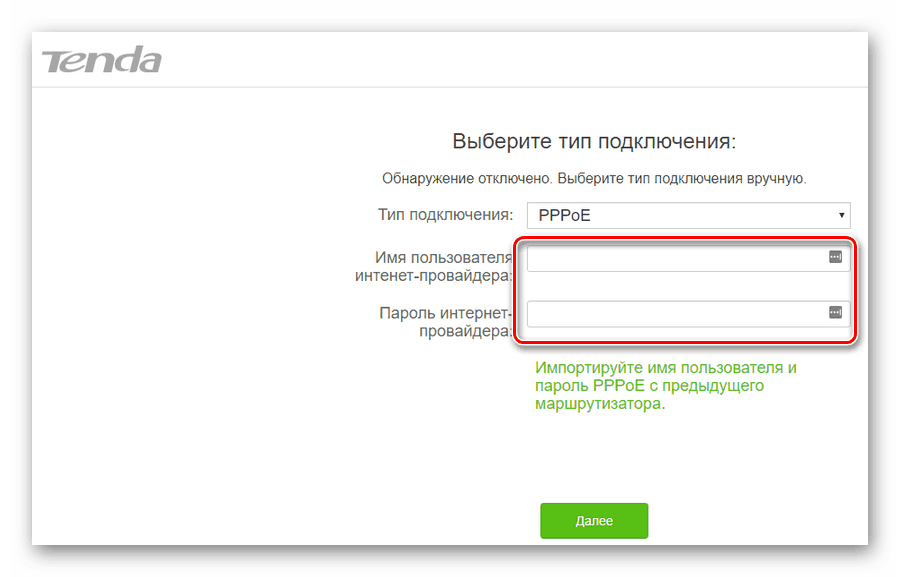
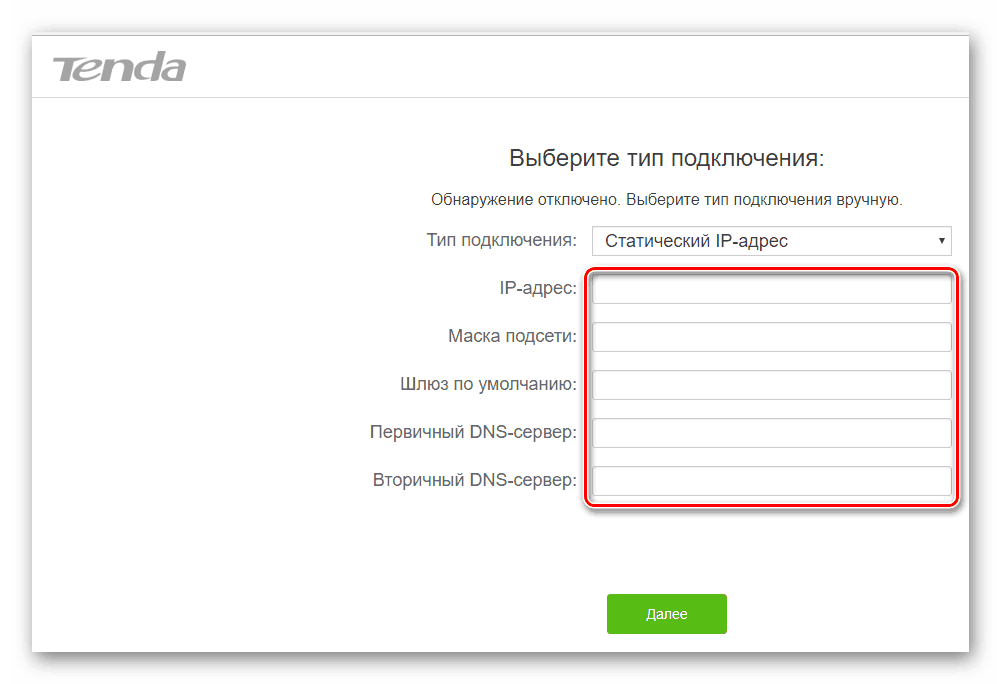
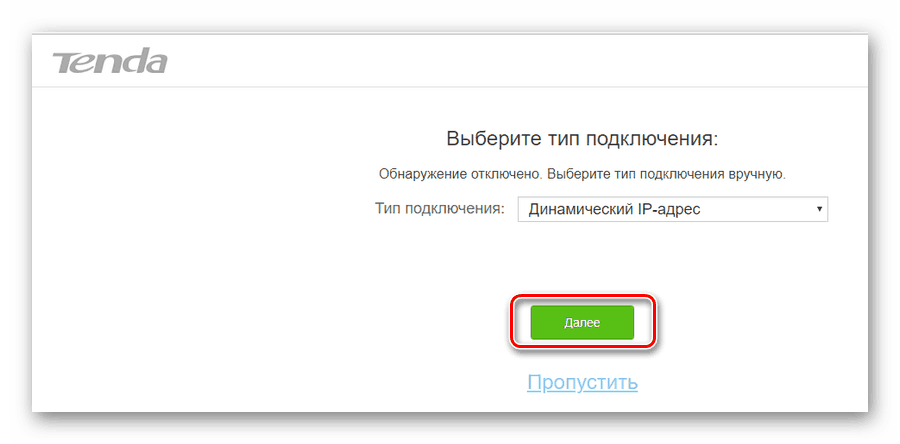
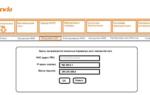 Хотите интернет в 300 Мб/сек — за сущие гроши? Рассмотрим как это сделать на примере маршрутизатора Tenda N301
Хотите интернет в 300 Мб/сек — за сущие гроши? Рассмотрим как это сделать на примере маршрутизатора Tenda N301 Настройка роутера Tenda N3 — подключаем интернет, настраиваем Wi-Fі сеть и пароль
Настройка роутера Tenda N3 — подключаем интернет, настраиваем Wi-Fі сеть и пароль
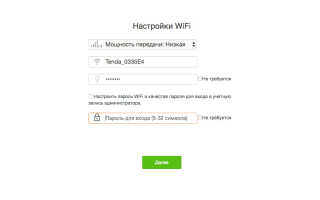
 Настройка роутера Tenda для Билайна, Ростелекома и Дом.ру — универсальное пошаговое руководство
Настройка роутера Tenda для Билайна, Ростелекома и Дом.ру — универсальное пошаговое руководство Как настроить роутер Tenda F300: секреты и хитрости обращения с роутером
Как настроить роутер Tenda F300: секреты и хитрости обращения с роутером Wi-Fi роутер Tenda AC7 в Москве 18 предложений
Wi-Fi роутер Tenda AC7 в Москве 18 предложений Wi-Fi роутер Tenda N301 - отзывы
Wi-Fi роутер Tenda N301 - отзывы